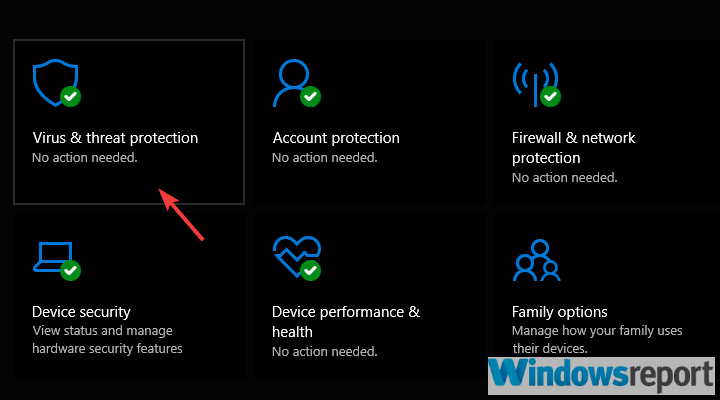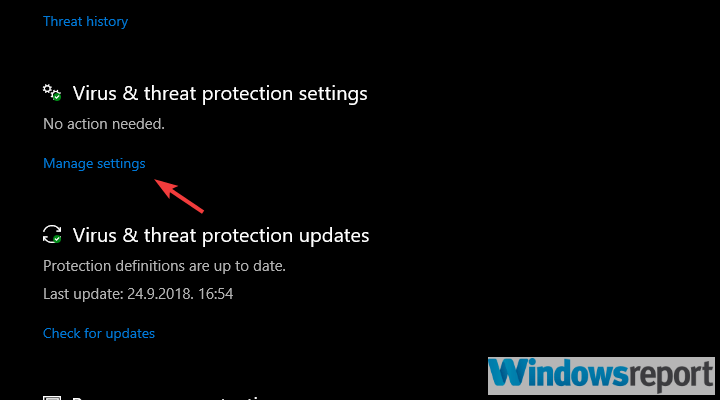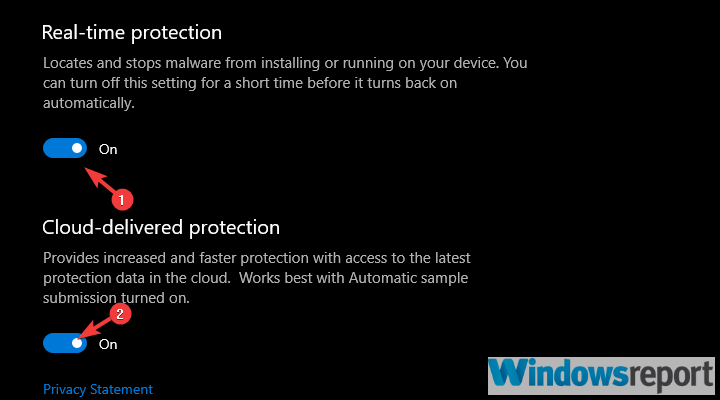Perbaiki kesalahan tata bahasa: tidak ada dokumen yang terbuka atau terdeteksi

- Grammarly menawarkan bantuan luar biasa dengan tata bahasa dan pemeriksaan ejaan menggunakan kecerdasan buatan dan pemrosesan bahasa alami.
- Anda dapat memindai dokumen Office Anda melalui plugin Grammarly yang harus diinstal untuk semua pengguna. Jika terjadi kesalahan, baca terus untuk mengetahui cara memperbaikinya.
- Artikel ini dan banyak lainnya yang menyukainya tentang alat hebat ini dapat ditemukan di bagian Tata Bahasa situs web kami.
- Masalah dengan sepotong kecil teknologi? Kami melindungi Anda dengan panduan ramah kami tentang masalah pemecahan masalah teknis Hub.
Tidak ada dokumen yang terbuka atau dokumen Anda tidak dapat dideteksi (Kesalahan tata bahasa)
- Perbarui kantor
- Pastikan plugin diaktifkan
- Nonaktifkan antivirus
- Nonaktifkan plugin tambahan
- Instal ulang plugin
- Instal ulang Office
Grammarly adalah layanan hebat bagi para profesional dan mahasiswa. Ini adalah alat proofreading paling populer dan fungsional dan mendidik. Muncul dalam berbagai opsi plugin dan klien, untuk browser dan komputer desktop. Tetapi pengguna juga dapat menggunakannya di Office untuk membantu dengan proofreading dan tata bahasa di Word dan Outlook. Dan di situlah beberapa dari mereka mengalami masalah. Tanpa alasan yang jelas, Grammarly tidak dapat mengakses dokumen dan meminta pengguna untuk menunjukkan "Tidak ada dokumen yang terbuka atau dokumen Anda tidak dapat dideteksi." kesalahan.
Jangan khawatir, ada solusi untuk itu. Kami mendaftar beberapa solusi, jadi lihatlah daftarnya.
Cara memperbaiki kesalahan "Tidak Ada Dokumen" di Grammarly untuk Microsoft Office / Outlook
1: Perbarui kantor
Langkah pertama yang kami sarankan adalah memperbarui versi Word atau Outlook Anda ke versi terbaru. Karena kurangnya dukungan yang tepat, Grammarly hanya mendukung setelan Office dari 2016 hingga hari ini. Jika Anda menjalankan versi Office suite yang lebih lama, Grammarly mungkin tidak akan berfungsi.
Pembaruan untuk Office dikelola melalui Windows Perbarui, buka Pengaturan Perbarui dan periksa pembaruan. Lebih lanjut. Setelah mendapatkan versi terbaru, cobalah untuk membuka dokumen itu dan mencari perubahan.
2: Pastikan plugin diaktifkan
Karena kebijakan tertentu, terutama di Office 365, beberapa plugin mungkin dinonaktifkan. Ini tentu saja juga berlaku untuk Grammarly. Agar plugin berfungsi, Anda perlu memeriksa ulang daftar plugin dan mengonfirmasi bahwa Grammarly tidak ada dalam daftar "Dinonaktifkan".
Ikuti langkah-langkah ini untuk melakukannya:
- Kata terbuka
- Klik pada File
- Pilih opsi Word.
- Pilih plugin.
- Di bagian "Kelola", pilih COM Plugins.
- Klik Pergi.
- Centang kotak "Grammarly".
- Konfirmasikan perubahan.
3: Nonaktifkan antivirus
Dalam beberapa kasus, antivirus pihak ketiga akan memblokir Grammarly untuk mencegahnya berkomunikasi dengan servernya. Kami tidak dapat mengatakan dengan pasti apakah ini masalahnya atau tidak, tetapi Anda tidak akan dikenakan biaya untuk menonaktifkan antivirus sementara. Jika itu penyebab masalahnya, Anda selalu dapat memasukkan daftar putih Grammarly atau menonaktifkan antivirus sementara saat bekerja di Word atau Outlook.
Jika Anda menggunakan Windows Defender, berikut ini cara menonaktifkannya:
- Buka Windows Pembela area notifikasi.
- Buka perlindungan terhadap virus dan ancaman.
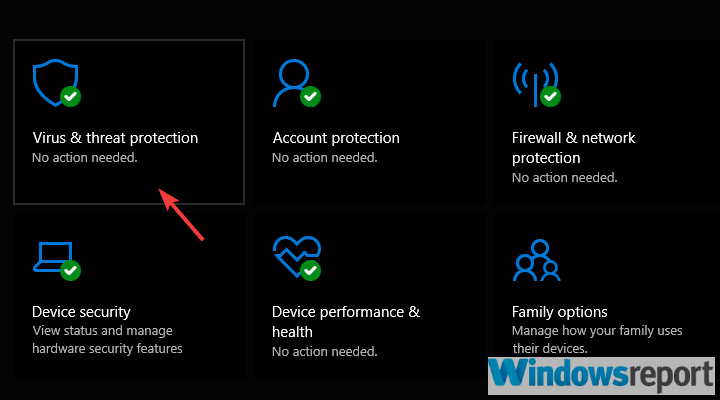
- Di bawah "Pengaturan perlindungan virus dan ancaman," klik Kelola pengaturan.
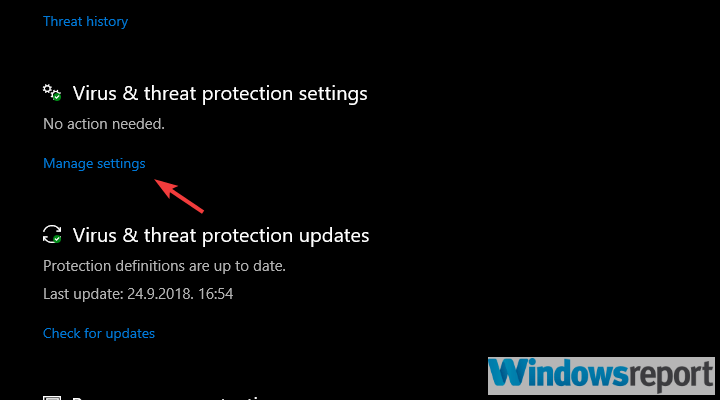
- Nonaktifkan perlindungan waktu-nyata dan perlindungan yang disampaikan di cloud.
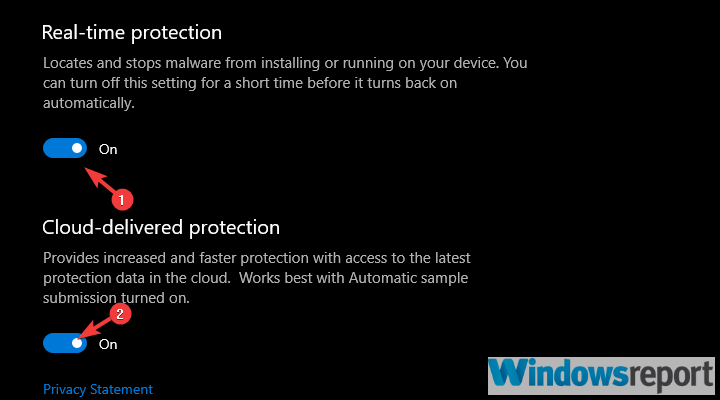
4: Nonaktifkan plugin tambahan
Beberapa plugin lain di Word atau Outlook mungkin bertentangan dengan Grammarly, jadi kami sarankan untuk menonaktifkannya. Setidaknya alat serupa atau yang baru saja Anda instal. Anda dapat mencoba sistem penghapusan dan menghapus plugin satu per satu hingga Anda menentukan penyebabnya.
Anda dapat melakukannya di Office> File> Word Options> Plugins. Prosedur yang sama juga berlaku untuk Outlook.
5: Instal ulang plugin
Menginstal ulang plugin adalah solusi lain yang dapat kami tawarkan. Masalah terjadi terutama karena perubahan yang dibuat di Office melalui Windows Untuk memperbaharui. Ini mengarahkan banyak pengguna ke berbagai kesalahan, termasuk yang kami coba atasi hari ini. Setelah menginstal ulang plugin, masalahnya harus diatasi.
Ikuti langkah-langkah ini untuk menginstal kembali add-in Grammarly untuk Microsoft Office:
- Di Windows Bilah pencarian, ketik Control dan buka Control Panel.
- Klik Copot program.
- Temukan Grammarly untuk Microsoft Office Suite dan hapus instalannya.
- Unduh Grammarly versi terbaru, sini.
- Jalankan penginstal.
- Sebelum mengklik "Mulai," tahan tombol Shift dan Ctrl pada keyboard Anda dan kemudian klik.
- Instal Grammarly untuk semua pengguna.
6: Instal ulang Office
Akhirnya, satu-satunya hal yang terlintas dalam pikiran adalah menginstal ulang Office. Anda juga dapat menurunkan versi atau menghapus instalan pembaruan terbaru. Tetapi kami tidak dapat menyarankan bahwa tambalan ini penting untuk keamanan Office dan seluruh platform.
Setelah menghapus instalasi versi saat ini, navigasikan ke situs web resmi dan unduh suite lagi. Aktifkan Grammarly dan periksa perubahan.
Anda harus melakukannya. Jika Anda memiliki pertanyaan atau solusi, silakan beri tahu kami di bagian komentar di bawah.
Pertanyaan yang Sering Diajukan: Pelajari lebih lanjut tentang Tata Bahasa
- Apakah Grammarly berfungsi di Microsoft Word?
Jika Anda menginstal Microsoft Office add-in, Grammarly akan dapat membantu Anda dengan dokumen Word dan email Outlook.
- Apakah Grammarly aman untuk digunakan?
Tentu saja, Grammarly adalah alat yang sah. Anda dapat menginstal plugin Office atau ekstensi browser dengan aman dari sumber resmi dan menggunakannya tanpa khawatir menyebarkan malware di sistem.
- Apakah Grammarly dimiliki oleh Google?
Grammarly tidak dimiliki oleh Google dan aplikasi itu sendiri dimiliki oleh Grammarly, Inc. dari San Francisco, California.
Editor Note: Posting ini awalnya diterbitkan pada September 2018 dan sejak itu telah diperbarui dan diperbarui pada Mei 2020 untuk memberikan kesegaran, ketepatan dan kelengkapan.